Google Chrome -selain on asetettu päivittämään itsensä uusimpaan versioon automaattisesti – jos käynnistät sen uudelleen. Useimmat ihmiset todennäköisesti sulkevat sen ja käynnistävät sen uudelleen joka päivä tai muutaman päivän. Jotkut (mukaan lukien minä) jättävät sen kuitenkin auki päiviksi tai jopa viikoiksi 50 välilehden ollessa auki, ja me kaipaamme päivityksiä.
Tajusin, että näin oli eilen, kun luin Googlen uudesta " keskusteluhaku " -ominaisuudesta. Voit käyttää sitä vain Chromen uusimman version kanssa.
Päivitä Google Chrome – vaihtoehto 1
1. Päivitä manuaalisesti uusimpaan versioon napsauttamalla Asetukset > Ohje > Tietoja Google Chromesta .
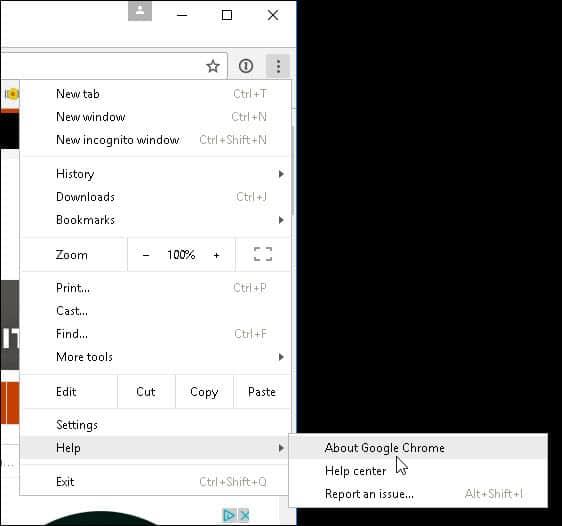
2. Siellä näet nykyisen version, jota käytät, ja että päivitys on saatavilla. Napsauta Käynnistä uudelleen ja käytät uusinta versiota hetkessä.
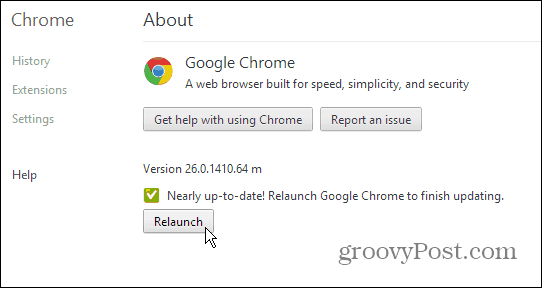
Päivitä Google Chrome – vaihtoehto 2
1. Pikanäppäin yllä olevaan prosessiin on kirjoittaa: chrome://chrome/ URL-osoitepalkkiin.
2. Tämä vie sinut Chromen Tietoja- sivulle. Jos päivitys tarvitaan, napsauta Käynnistä uudelleen .
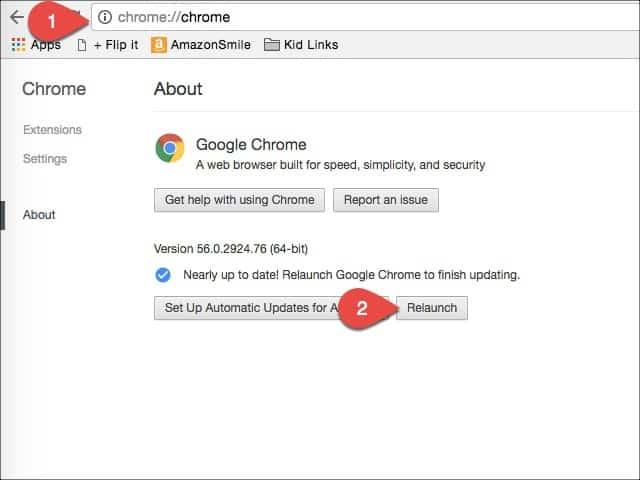
Jos haluat pysyä ajan tasalla ja varmistaa, että ohjelmistosi on ajan tasalla mahdollisimman pian. Tämä on loistava tapa varmistaa, että sinulla on Chromen uusimmat tietoturvakorjaukset ja uudet ominaisuudet. Voit hallita varmistaaksesi, että sinulla on "uusin ja paras" sen sijaan, että odotat selaimen valitsevan, milloin saat päivityksiä. Kiitos Danille kommenttiosiossa tästä toisesta vaihtoehdosta!
![Xbox 360 -emulaattorit Windows PC:lle asennetaan vuonna 2022 – [10 PARHAAT POINTA] Xbox 360 -emulaattorit Windows PC:lle asennetaan vuonna 2022 – [10 PARHAAT POINTA]](https://img2.luckytemplates.com/resources1/images2/image-9170-0408151140240.png)
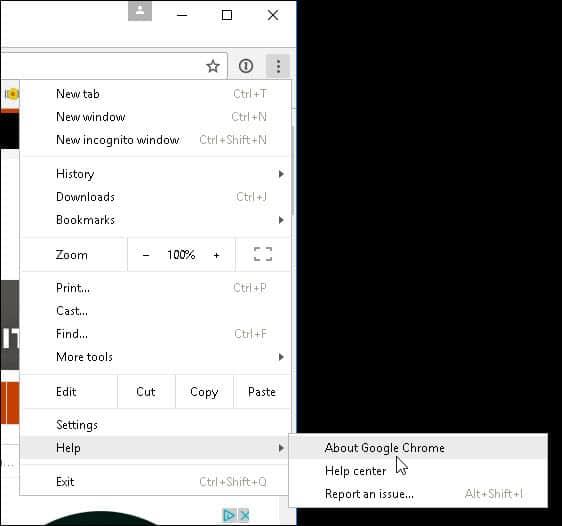
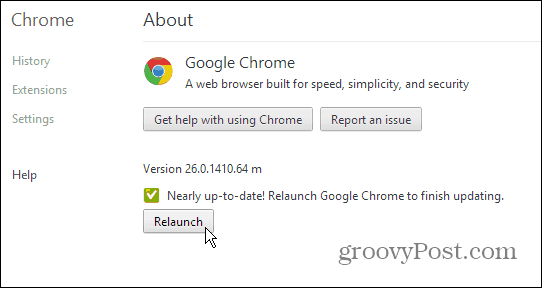
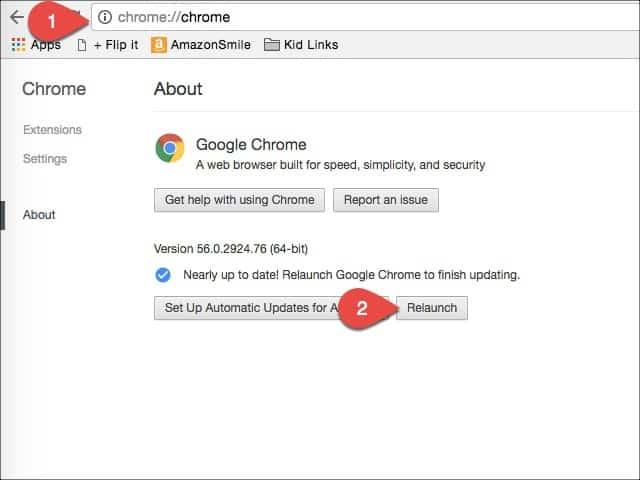
![[100 % ratkaistu] Kuinka korjata Error Printing -viesti Windows 10:ssä? [100 % ratkaistu] Kuinka korjata Error Printing -viesti Windows 10:ssä?](https://img2.luckytemplates.com/resources1/images2/image-9322-0408150406327.png)




![KORJAATTU: Tulostin on virhetilassa [HP, Canon, Epson, Zebra & Brother] KORJAATTU: Tulostin on virhetilassa [HP, Canon, Epson, Zebra & Brother]](https://img2.luckytemplates.com/resources1/images2/image-1874-0408150757336.png)

![Kuinka korjata Xbox-sovellus, joka ei avaudu Windows 10:ssä [PIKAOPAS] Kuinka korjata Xbox-sovellus, joka ei avaudu Windows 10:ssä [PIKAOPAS]](https://img2.luckytemplates.com/resources1/images2/image-7896-0408150400865.png)
